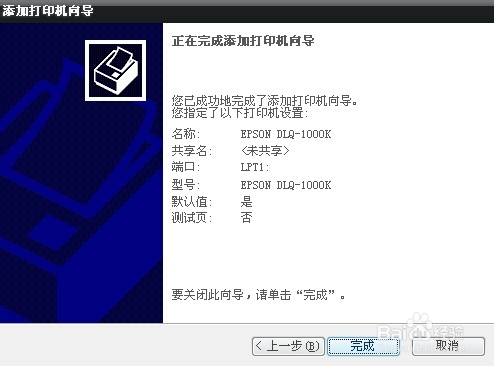1、开始、控制面板、打印机和传真、点击左边窗格中"添加打印机或开始、打印机和传真,点击左边窗格中"添加打印机。
2、打开"欢迎添加打印机向导"对话框,点击"下一步",打开"本地或网络打印机"选择连接对话框;
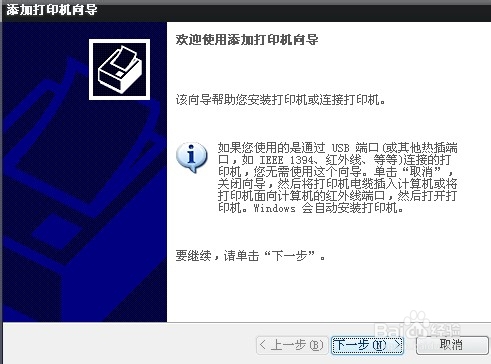
3、选择第一项"连接到此计算机的本地打印机",勾选"自动检测并安装即插即用打印机",点"下一步",打开"新打印机检测"对话框;
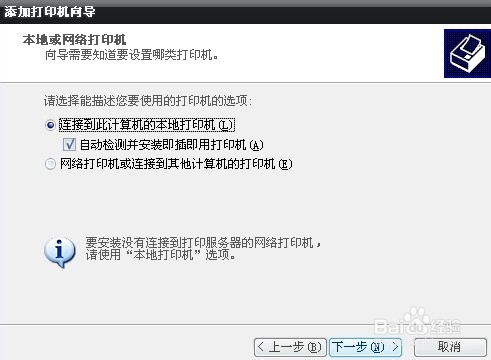
4、检测后,打"下一步",打开"选择打印机端口"对话框;点选"使用以下端口",在右边的下拉列表中选择推荐的打印机端口"LPT1:",点击"下一步",打开"安装打印机软件"对话框;
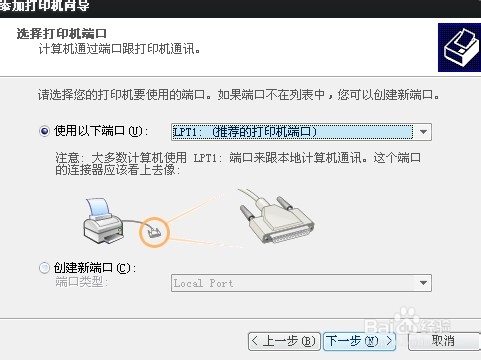
5、在"厂商"列表中,点击厂商名,在"打印机"列表中,点击打印机名,点击"下一步",打开"命名打印机"对话框;

6、在"打印机名"文本框中输入打印机名,点击"下一步",打开""对话框
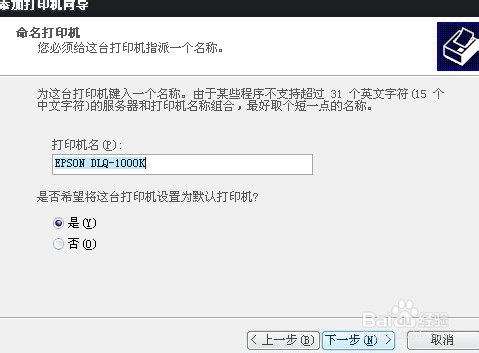
7、点选"不共享这台打印机",打"下一步",打开"打印测试页"对话框;
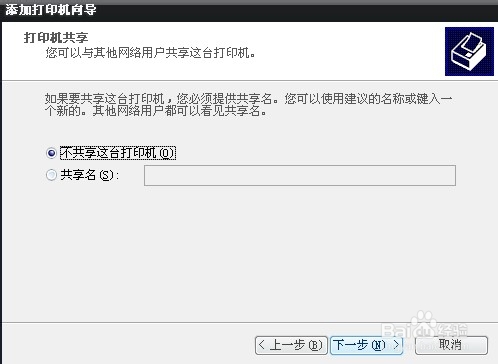
8、选否"否",打"下一步",统即日自动搜索电脑自带打印机软件进行安装;
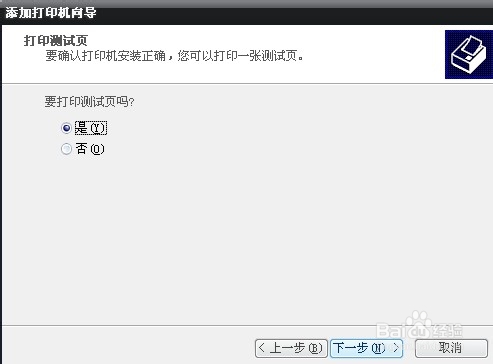
9、点击'完成'